Índice
ToggleMuitas vezes nos deparamos com as configurações de um computador, seja quando vamos comprar um ou quando precisamos instalar um programa e não sabemos se ele rodará o programa bem.
Pensando em resolver estes problemas, tratarei neste artigo, de forma detalhada, mas simples, tudo o que você precisa saber na hora de escolher um computador ou notebook. Explicarei as partes que compõem um computador e como ele funciona para que você entenda e saiba o que cada peça que o compõe, desempenha.
Um notebook é um computador, logo, a não ser que seja mencionado notebook, de forma específica, a informação é válida tanto para computadores de mesa (desktop) quanto para notebooks.
Iniciarei o artigo explicando como funciona um computador e depois apresentarei as peças que o compõem e suas respectivas funções.
O funcionamento de um computador

Adaptarei uma analogia muito interessante apresentada no canal MW Informática:
Podemos dizer que o processador é uma pessoa que consegue ler vários livros ao mesmo tempo e o cérebro dela é o sistema operacional. Os livros (programas ou arquivos) ficam armazenados em uma estante (um HDD, por exemplo) e sempre que a pessoa quer ler algum deles, ela pega um e leva-o até a mesa (memória RAM) onde pode deixá-lo aberto na página que parou a leitura e alternar entre os livros que já estão na mesa.
Assim que ela termina a leitura de um livro, ela fecha ele e o guarda na estante, liberando espaço na mesa para outros livros.
Utilizei esta analogia para explicar um dos conceitos que mais confundem as pessoas: A diferença entre armazenamento não volátil e armazenamento volátil, o HD e a memória RAM. Existe esta confusão pois ambos são apresentados em TB, GB, MB, etc. Refiro-me àquela parte de um anúncio onde geralmente se vê dois valores parecidos, um menor e outro maior.
Para facilitar o entendimento, separei um anúncio e assinalei cada parte que o compõe.

Via de regra, o maior valor em GB em um anúncio representará o HDD/SSD e o menor, a memória RAM.
Continuando a analogia, podemos dizer que acima do processador, no sentido de controle, está o Sistema Operacional (SO), que não é uma peça e sim um programa. Os SOs mais comuns são o Windows, alguma distribuição Linux (Ubuntu, Mint, Debian, Endless etc), Android, iOS, entre outros.
O Sistema Operacional é o responsável por passar as instruções para o processador que por sua vez controlará as outras peças.
Um exemplo prático
Para exemplificar, explicarei o que ocorre quando abrimos uma imagem qualquer que temos salvada no computador.
Primeiro temos que navegar até a pasta onde a imagem está salva.
É o Sistema Operacional que está captando os clicks do seu mouse e dando as instruções para abrir as pastas quando você clica nelas.
Ao achar a imagem que procuramos, clicamos duas vezes nela para abrí-la e então começará uma sequência de instruções do SO que serão executadas pelo processador.
O SO identificará qual programa é utilizado para abrir aquele arquivo, no caso, uma imagem. Após identificar, ele iniciará o programa carregando ele na memória RAM. Tudo isto está sendo processado como instruções pelo processador.
O processador, por ordem do SO, carregará os arquivos necessários do programa na memória RAM. Estes arquivos são buscados no armazenamento não volátil, o HDD.
Depois de aberto, o programa abrirá a imagem que também será copiada para a memória RAM pelo processador. A imagem também está no HDD, SSD, pendrive ou qualquer outro dispositivo de armazenamento.
Ao fecharmos o programa o SO liberará o espaço na “mesa” (a memória RAM) e guardará o “livro” (a imagem) que havia sido utilizado.
Observe que a imagem continua no HDD/SSD por isso ele é chamado de armazenamento não volátil, pois os programas e arquivos só são excluídos se você clicar em “Excluir”. Já na memória RAM, sempre que o computador é desligado, a informação nela é apagada.
Por motivos de funcionamento do computador, os dados precisam ser copiados do HD para a memória RAM para serem processados pelo processador. Isso acontece por questões de velocidade de operação das peças.
Um processador é muito mais rápido que a memória RAM que é muito mais rápida que o HD. Por essa razão, para evitar que o processador fique ocioso por muito tempo, existe a memória principal, que neste caso é a memória RAM.
Esta característica é conhecida como Arquitetura de von Neumann.
Este é o papel que as peças desempenham em um computador. É importante entender estes conceitos para saber identificar quais peças você precisará no seu computador, de acordo com o uso que fará dele.
Os componentes
Processador

O processador, como já discorrido acima, é o componente que controla os outros componentes do computador. Desta forma, é possível entender a importância da boa escolha de um processador.
Escolher um processador que atenda suas necessidades é a chave para evitar dores de cabeça no futuro, sobretudo se estiver comprando um notebook.
Notebooks raramente possuem a possibilidade de trocar o processador, logo, se houver a necessidade de trocar de processador pois o atual não está “dando conta do recado”, você terá que trocar de notebook. Isso porque na maioria dos notebooks o processador é soldado na placa-mãe.
Em um computador desktop, aqueles que possuem um gabinete, na maioria das vezes é possível trocar o processador e fazer um upgrade caso necessário.
Atualmente o mercado está dividido entre duas marcas: INTEL e AMD. Há também os novos M1 da Apple, porém só serão encontrados em dispositivos Apple.
A Intel conta com os conhecidos modelos Core. Entre os modelos temos: i3, i5, i7 e i9. Outros processadores Intel são o Celeron e o Pentium. Estes dois são modelos de entrada em relação aos modelos Core.
O carro-chefe da AMD para o mercado convencional são os modelos Ryzen. Eles fazem frente com os modelos Core da Intel. Outros modelos de entrada são os processadores da linha A (A6, A8, A10, A12) e o Athlon.
Os modelos Ryzen possuem os mesmos números da Intel: Ryzen 3, Ryzen 5, Ryzen 7 e Ryzen 9.
O gráfico abaixo apresenta uma visualização simplificada do desempenho de processadores equivalentes das duas marcas.
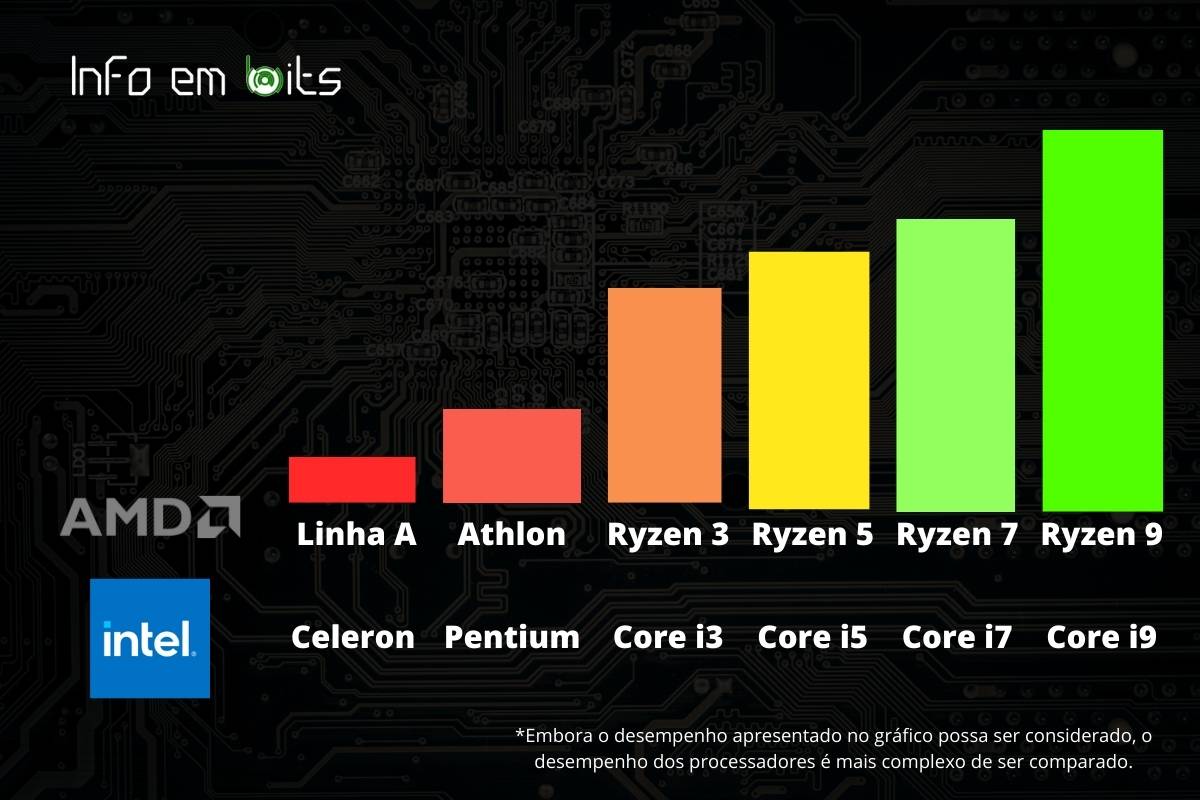
Geração e modelo de processadores
Intel
Deve-se atentar à geração do processador e a letra sufixa quando estiver comparando diferentes modelos de processador.
Suponhamos que você está avaliando dois modelos de notebook. No modelo A está escrito “processador Intel Core i3 5005U” e no modelo B “processador Intel Core i3 8130U“.
O modelo A é um i3 de 5ª geração, enquanto o modelo B é de 8ª geração. Há uma diferença significativa no desempenho dos dois.
A nomenclatura de geração de processadores Intel pode ser entendida observando o(s) primeiro(s) dígito(s) da esquerda do modelo do processador. Até a 9ª geração haverá 4 dígitos, o primeiro indicando a geração do processador e os outros três são identificadores do modelo. Exemplo: i3-9xxxE. O número 9 indica a geração e as letras “x” representam quaisquer possíveis números. A letra E é o sufixo que dá um indicativo importante sobre o desempenho do processador.
Da 10ª até a 12ª (mais atual do momento) geração, se o modelo não apresentar a letra G acompanhada de um número no final, serão 5 dígitos. Exemplo: i3-10xxxU.
Caso o modelo apresente a letra G acompanhada de um número, serão 4 dígitos e os dois primeiros dígitos indicarão a geração. Exemplo de um modelo de 11ª geração: i3-11xxG4. O G indica que o processador tem uma placa gráfica mais avançada e o número após, quanto maior, melhor.
Quanto maior uma geração, mais desempenho o processador terá em relação a um de geração anterior, falando de processadores que têm a mesma LETRA no final do modelo, o que indica que são do mesmo segmento.
Vale salientar que a distância de somente um número entre duas gerações não significa pouca diferença. Em processadores para notebook, da 9ª para a 10ª geração houve uma diferença significativa no desempenho dos processadores.
De forma resumida, o importante é saber a geração e a letra sufixa (se houver) do modelo do processador.
O sufixo pode indicar várias coisas: se o processador possui vídeo integrado, se ele é de alto desempenho, se é para notebooks, se é para notebooks com baixo uso de energia, etc.
- G1-G7: Nível de desempenho gráfico;
- E: Embarcado;
- F: Processador não possui unidade gráfica, necessita de placa de vídeo dedicada;
- G: Processador possui unidade gráfica;
- H: Processador de performance para notebooks;
- HK: Processador desbloqueado para overclock e de alto desempenho para notebooks;
- HQ: Processador de quatro núcleos de alto desempenho para notebooks;
- K: Processador desbloqueado para overclock;
- S: Edição especial;
- T: Processador com consumo de energia otimizado;
- U: Processador de notebook com baixo consumo de energia;
- P: Processador de notebook com desempenho e consumo um pouco inferiores à série U;
- Y: Processador de notebook com baixíssimo consumo de energia;
- X/XE: Processadores de alto nível desbloqueados para overclock;
É importante dizer que quando um processador é dito de baixo consumo de energia quer dizer que ele tem um desempenho inferior, justamente pelo fato de não ter tanta energia para poder trabalhar.
A quantidade de energia que um processador consome implica o quanto ele esquenta.
Processadores de baixo consumo geralmente são destinados para notebooks pois a dissipação de calor em um notebook é mais difícil do que em um computador desktop.
AMD
A AMD possui uma nomenclatura mais simples em relação a INTEL.
Usando como exemplo o processador Ryzen 3 2200G.
Podemos separar o modelo em três partes: 2-200-G.
O 2 indica a geração do processador, que na AMD, para os modelos Ryzen, são menos que as da INTEL. Elas vão da 1ª até a 7ª.
O 200 estabelece o poder de processamento do processador em relação a outros Ryzen 3 de segunda geração. Por exemplo, se existisse um Ryzen 3 2400G, este seria mais potente que o 2200G. Note que são ambos Ryzen 3 e de 2ª geração.
O G é o sufixo. Os sufixos da AMD são:
- G: Possuem vídeo integrado;
- GE: Poussem vídeo integrado, mas consomem menas energia;
- X: Possuem um clock alto (teoricamente mais desempenho);
- XT: Possuem mais desempenho que os X;
- S: Processador desktop de baixo consumo de energia com vídeo integrado;
- H: Processador de alto desempenho para notebooks. Possui vídeo integrado;
- HS: Processador de alto desempenho com vídeo integrado e baixo consumo de energia para notebooks;
- U: Processador com baixo consumo de energia e frequência para notebooks.
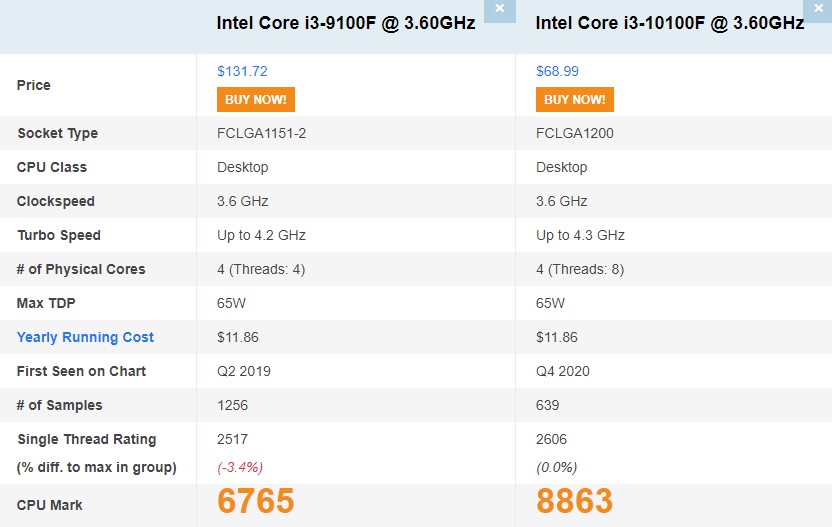
Memória RAM

A memória RAM, como explicado acima, no exemplo, é a peça responsável por armazenar, enquanto o programa está aberto, o programa e seus requisitos. Após o encerramento do programa, o espaço que ele utilizava na memória é liberado.
Basicamente, no caso da memória RAM, a frase “quanto mais, melhor” é válida. Quanto mais memória seu sistema possuir, mais folga o sistema operacional terá, pois isso evita que ele fique buscando informações no HD o tempo inteiro.
O único ponto negativo é que ter mais memória significa gastar mais.
Pense no exemplo da mesa: ter muita memória significa ter uma mesa maior, logo, se você precisar pegar mais livros na estante, você tem espaço na mesa para colocá-los.
A quantidade de memória que você precisa vai depender do uso que você fará do computador.
Se você pretende usar o computador ou notebook de forma leve, usando programas como Word, Excel e acessar a internet, 4GB são suficientes.
Se você é uma pessoa que fará uso de programas como AutoCad, softwares de edição de vídeo, modelagem 3D, jogos, 8GB seriam o mínimo para que você pudesse trabalhar sem enfrentar muitos problemas como travamentos ou coisa do tipo.
Em relação à parte mais técnica, o tipo de memória utilizado atualmente nos notebooks e computadores é o DDR, que é uma parte de DDR SDRAM, com módulos de memória do tipo DIMM. Para notebooks as memórias são do tipo SO-DIMM DDR e para computadores, DIMM DDR.
Há também a geração da memória: DDR1, DDR2, DDR3, e DDR5 (a mais recente atualmente). Quanto maior o número, mais rápida e eficiente é a memória.
O que determina qual geração você precisa usar é a placa-mãe. Nas especificações dela é informado qual tipo de memória você precisa.
No caso de um notebook, você só precisará se preocupar com isso caso queira aumentar a quantidade de memória que seu notebook tem. Para um computador, é importante saber qual geração você precisa para evitar incompatibilidade.
Armazenamento

O armazenamento é o local onde todos seus arquivos ficam guardados, suas fotos, vídeos, documentos de texto, tudo.
Existem alguns tipos de dispositivos de armazenamento para um computador. São eles:
- HDD
- SSD Sata
- SSD M2 SATA
- SSD M2 NVME
De forma geral, todos despenham a mesma função, a diferença estará no preço e na velocidade deles.
SSDs são muito mais rápidos que HDs, com diferenças de, às vezes, 1 minuto no carregamento do sistema operacional. Ter um armazenamento rápido fará seu computador trabalhar de forma muita mais rápida e com mais folga.
Eles também são mais caros quando comparamos duas unidades com a mesma capacidade de armazenamento.
Você precisará ponderar preço com capacidade de armazenamento de acordo com sua necessidade.
Em termos de velocidade temos, do mais rápido ao mais lento:
- SSD M2 NVME
- SSD Sata/SSD M2 SATA
- HDD
Em relação à quantidade de armazenamento que você vai precisar, também é válido o “quanto mais, melhor”, porém, segue uma estimativa aproximada da quantidade de armazenamento mínima que você precisará relacionada aos tipos de arquivo que você salvará no seu computador:
- 128GB: muitas fotos e arquivos de texto (word, excel) e alguns vídeos; Poucos programas instalados;
- 240GB: mais programas e vídeos em relação a 128GB e alguns jogos;
- 500GB: Vários programas, vídeos, arquivos e jogos pesados;
As coisas que mais ocupam espaço em um computador são vídeos , jogos pesados e alguns programas.
Então se você é uma pessoa que trabalha com edição de vídeos ou instala muitos jogos, uma quantidade superior a 1TB (1000GB) de armazenamento não seria pouco.
Placa de vídeo

Placas de vídeo são um assunto mais complexo e necessitariam de uma extensa explicação, por esse motivo tratarei o tópico de forma bastante resumida.
Primeiramente, há dois tipos principais de placas de vídeo, as dedicadas e as integradas.
As dedicadas são literalmente uma peça a mais que estará no seu computador.
As integradas possuem esse nome pois estão dentro do chip do processador. Alguns têm, outros não. Logo, se o processador não tiver placa de vídeo integrada, você precisará de uma dedicada.
Você só precisará se preocupar com isso caso estiver comprando um computador desktop. Notebooks, computadores 2 em 1 (All in Ones) e computadores empresariais possuem tudo o que você precisará.
Caso você possua um uso específico para o computador, como edição de vídeo, programas de arquitetura, modelagens, jogos, é ideal que consulte um especialista para te auxiliar na escolha de uma placa de vídeo dedicada adequada.
As placas de vídeo são responsáveis por exibir o que você vê na tela e processar algumas coisas relacionadas a vídeo e imagens de forma mais otimizada que o processador.
É como se você precisasse cavar um buraco (reproduzir um vídeo no Youtube, por exemplo) e pudesse usar uma colher (processador) ou uma pá (placa de vídeo). Obviamente você escolheria a pá, seria muito mais rápido e prático.
As marcas mais famosas no mercado são: NVIDIA, AMD. Ambas possuem modelos concorrentes que deverão ser avaliados de acordo com sua necessidade.
Fonte de alimentação

Este é outro tópico válido para computadores desktop. A fonte de um notebook já vem com ele e você não precisa se preocupar com isso.
A fonte é um componente de extrema importância para assegurar a vida útil do seu computador. Existem diversas marcas e potências para as fontes, cada uma feita para suprir a necessidade de um conjunto de peças em específico.
Quanto mais potente o processador, a placa de vídeo e quantidade de outras peças que tem no computador, mais potência será necessário.
De forma geral, fontes de 550W conseguem suprir uma enorme gama de placas de vídeo e processadores. Se tratando de placas de vídeo mais potentes e exigentes, poderá ser necessário fontes de potência de 600W, 700W, ou mais. Tudo dependerá da configuração.
Caso você precise calcular a potência que seu sistema precisará, você pode utilizar uma calculadora online. Estas calculadoras dão uma boa estimativa, mas nem sempre são 100% precisas.
Outra característica de extrema importância ao escolher uma fonte é a proteção que ela oferece ao sistema.
Em uma rede elétrica existem distúrbios que podem vir da própria concessionária de energia, assim como de equipamentos conectados na rede de sua casa, como liquidificadores, máquinas de lavar, microondas, etc. Estes distúrbios precisam ser filtrados para que seu computador funcione bem e sem problemas, logo, uma fonte de qualidade é de extrema importância.
Uma proteção essencial é o PFC em sua versão Ativa. Busque isso nas fontes que for comprar e compre de marcas de confiança. Não acredite na ilusão de comprar fontes de altos valores de potência por um preço baixo, enquanto fontes de marcas conceituadas, com a mesma potência, custariam 2, 3 vezes mais.
Marcas conceituadas são Corsair, EVGA, Thermaltake, Seasonic, entre outras, mas ainda assim existem alguns modelos destas marcas que não são tão bons. É impossível listar todos aqui pois são muitos.
Placa-mãe

A placa-mãe é a peça em que se conecta as outras peças do computador e seus periféricos. Ela é dividida em alguns tipos que diferenciam principalmente seu tamanho. Os tipos mais comuns à venda são, do tamanho maior para o menor:
- EATX
- ATX
- micro ATX
- mini ITX
Sendo ATX e micro ATX os mais comuns.
É importante avaliar o tamanho para saber se ela caberá no gabinete escolhido para comportar as peças do computador.
Placas-mãe de computadores All in one, notebooks e alguns outros feitos para o meio empresarial costumam possuir placas-mãe em padrões proprietários da empresa.
Por isso, ao escolher um notebook ou um computador neste estilo, é importante priorizar marcas que têm uma boa avaliação na qualidade de seus produtos. Tendo em vista que se a placa-mãe estragar, você não conseguirá aproveitar algumas peças pois elas geralmente são soldadas na placa-mãe.
O Socket
O socket de uma placa-mãe é onde o processador é colocado. Para que haja compatibilidade entre placa-mãe e processador, o processador escolhido deve ter o mesmo socket que o da placa-mãe.
Isso é algo para se observar caso esteja comprando os componentes separados para montar um computador. Alguns modelos de socket são AM4, AM3+, LGA 1151, LGA 1200, etc.
Um processador de socket diferente do da placa-mãe não funcionará nela. Um processador de socket LGA 1200, por exemplo, não funciona em uma placa-mãe LGA 1151.
O Chipset
O chipset de uma placa-mãe pode ser entendido como um auxiliar do processador.
Ele está indicado no modelo das placas-mãe e tem relação com o socket. Alguns modelos de chipset são: A320, A520, B550, X570, etc.
Quanto maior o número do chipset, mais peças e conexões uma placa-mãe consegue suportar.
Um chipset A320 possui menas entradas USB que um chipset X570, além do limite a processadores de consumo de energia menor, menos entradas para placas de vídeo, circuito elétrico de alimentação do processador mais limitado, etc. Isso não significa que ele é ruim, simplesmente é designado para um uso mais moderado.
A não ser que você precise de um processador muito potente, você não precisará comprar uma placa-mãe de chipset superior.

1 Comentário
Incrível!!!